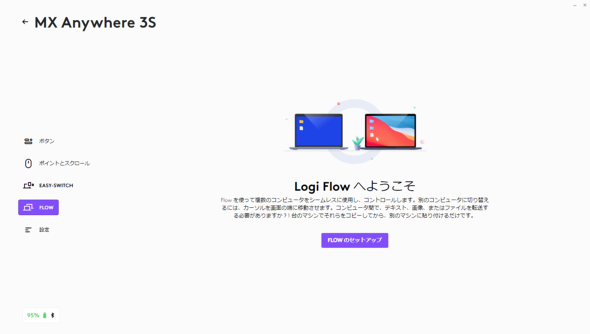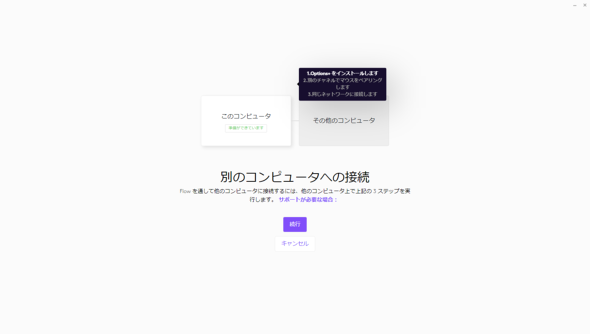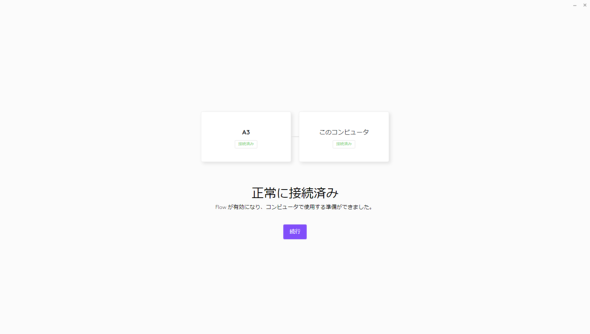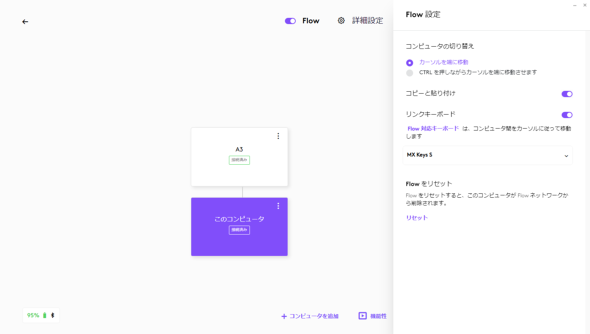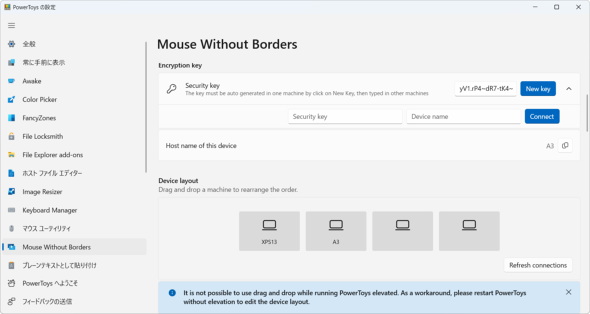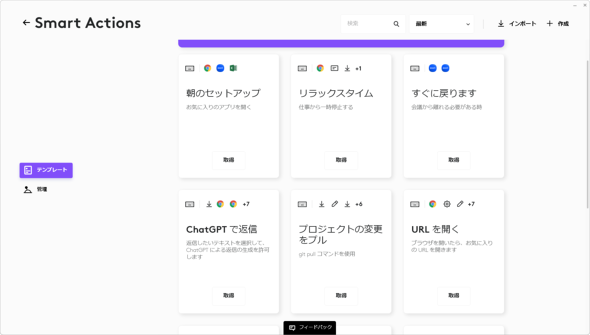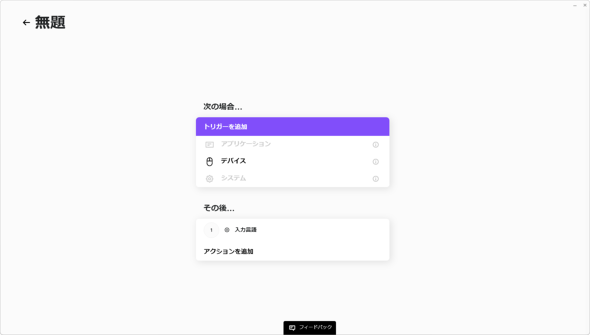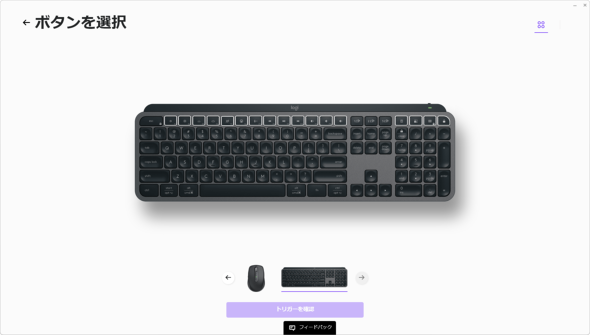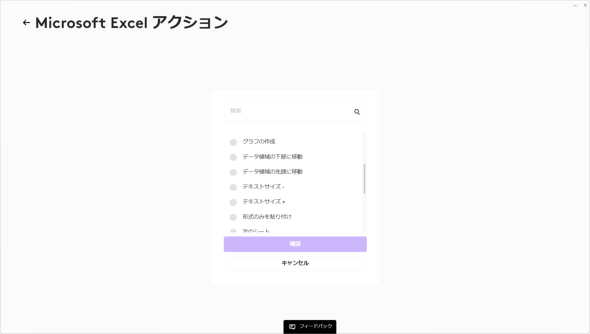ロジクールの最高峰、Masterシリーズが世代交代 「MX KEYS S/MX ANYWHERE 3S」をチェック(3/3 ページ)
Logi Flow
「Logi Flow」は対応したマウスで使える機能で、マウスカーソルが画面端に来ると自動的に接続先のPCを切り替えるというもの。Logi Flowに対応したキーボードであればマウスと同時にキーボードも切り替えることができるため、Easy-Switchボタンすら押すことなく、シームレスな操作が可能だ。実際に使ってみると、複数のPCがまるで1台のマルチモニターPCになったかのような印象を受ける。
この機能自体は最近、Microsoftのユーティリティー「PowerToys」に追加された「Mouse Without Borders」とほぼ同様だが、Logi Flowの場合はEasy Switchで接続先を切り替える、というハードウェア的な切り替えだ。しかし、残念ながらLogi FlowもMouse Without Borders同様、同じネットワークに接続されたPC同士でないと切り替えはできない。
最近のテレワーク環境だと隣にあるPCであっても、VPNなどでネットワークが異なることはよくある。せっかくネットワークに依存しないEasy Switchで切り替えるのだから、クリップボードの共有をしない場合は異なるネットワークでも切り替えられるようになればいいのに、と思うのは要求が高すぎるだろうか。
Smart Actions
新しく追加された「Smart Actions」は、いわゆるマクロ機能だ。実行する内容をアクションとして順番に登録しておき、トリガーが有効になったときに実行する。トリガーは原稿執筆時点ではマウスのボタンやキーボードのファンクションキーなどが選択できるが、今後アプリケーションやシステムもトリガーとして登録できるようになるようだ。アクションはアプリケーションの起動や操作、キー入力、テキストの入力、アプリケーションの切り替えやボリューム操作などのシステムなどがある。
あらかじめ構成済のアクションもテンプレートという形で提供されている。例えば「朝のセットアップ」ではChrome、Zoom、Excelを立ち上げる。「プロジェクトの変更をプル」では以下のようなアクションが登録されていた(途中の遅延は省略)。
- Windowsキー押下
- (テキスト入力)cmd
- Enter押下
- (テキスト入力)cd %HOMEPATH%\\project
- Enter押下
- (テキスト入力)git pull
- Enter押下
正直、それはそんなにうれしいものだろうか、という気がしなくもない。もっと興味深いものとして「ChatGPTで返信」というものがあるのでこれを見てみよう。
- Ctrl+C押下
- Chromeをアクティブに
- Chromeの新しいブラウザタブを開く
- (テキスト入力)https://chat.openai.com/chat?model=gpt-4
- Enter押下
- (テキスト入力)Please write a draft reply to the text below. In addition, please create it assuming that you will reply with a chat tool such as Slack. Text below:
- Enter押下
- Ctrl+V、Enter押下
つまり、ChatGPTサイトにアクセスし「Please write a draft reply to the text below. In addition, please create it assuming that you will reply with a chat tool such as Slack. Text below:」というプロンプトとともに選択したテキストをペーストする、という動きのようだ。
ところが、これは当初、筆者の環境ではうまく動かなかった。理由は日本語入力がオンになっていたためだ。工程4の実行時に日本語入力がオフになっていないとEnterキーを押下してもアドレスバーでの入力が完了しない。
日本語入力のオン/オフ状態に関わらず、強制的にオンあるいはオフにする方法がない以上、テキスト入力を伴うアクションは失敗率が高いのではないだろうか。キーボードのマクロ機能としては十分なのかもしれないが、用意されていたテンプレートからつい、RPA的な使い方ができるのではと期待しすぎてしまったのかもしれない。
変更点は軽微ながら着実な進化
全体を通したMX ANYWHERE 3S/MX KEYS Sの感想としては、どちらも前モデルのマイナーチェンジかな、といったところだ。特にMX KEYS Sの差異はごくわずかだ。製品そのものと言うよりは、Logi BoltやLogi Options+への対応という、製品以外からの要求に応えたアップデートという感じが強い。
だが、それは裏を返せばもともと前モデルの完成度が高かったということでもある。MX KEYSユーザーがMX KEYS Sに買い換える意味はあまりなさそうだが、静音性や高DPIを求めるMX ANYWHERE 3ユーザー、そしてもちろん、未体験ユーザーにとってはロジクールの最高峰シリーズの最新機種として検討に値する製品だといえるだろう。
関連記事
 ドスパラ、ロジクール製軽量ゲーミングヘッドセット+マウスのセットパッケージを販売
ドスパラ、ロジクール製軽量ゲーミングヘッドセット+マウスのセットパッケージを販売
ドスパラは、ロジクール製ゲーミングヘッドセット「G435SE」とゲーミングマウス「G304SE」のセットパッケージを発売した。 ある日のペン・ボード・ガジェット:蒸れないヘッドフォン/ペン筆圧測定装置/快適VR……プロ絵師が“ダサい工作”で身の回り機材を快適カスタムしてみた
ある日のペン・ボード・ガジェット:蒸れないヘッドフォン/ペン筆圧測定装置/快適VR……プロ絵師が“ダサい工作”で身の回り機材を快適カスタムしてみた
イラストレーターのrefeiaさんが、ちょっとした一工夫で身近なデバイスや器具を便利に使うすべを紹介します! 消息不明のタイタニック号探索ツアー潜水艇、操縦桿はPC用ゲームコントローラー 実はこうした用途は珍しくない
消息不明のタイタニック号探索ツアー潜水艇、操縦桿はPC用ゲームコントローラー 実はこうした用途は珍しくない
ゲームコントローラーが活躍する場はゲームにとどまらない。 ロジクール、フラッグシップモデル「MX」シリーズからハイスペックマウス「MX ANYWHERE 3S」とキーボード「MX KEYS S」を発表
ロジクール、フラッグシップモデル「MX」シリーズからハイスペックマウス「MX ANYWHERE 3S」とキーボード「MX KEYS S」を発表
ロジクールは、高機能マウス「MX ANYWHERE 3S コンパクトパフォーマンスマウス」およびキーボード「MX KEYS S アドバンスド ワイヤレス イルミネイテッド キーボード」の2製品を発表した。 ロジクール、法人向けのオールインワンビデオ会議システム「Rally Bar Huddle」など2製品
ロジクール、法人向けのオールインワンビデオ会議システム「Rally Bar Huddle」など2製品
ロジクールは、法人向けとなる高機能ビデオ会議システム「ロジクール Rally Bar Huddle」など2製品を発表した。 ロジクール、高音質ドライバーを採用した軽量ワイヤレスゲーミングヘッドセット
ロジクール、高音質ドライバーを採用した軽量ワイヤレスゲーミングヘッドセット
ロジクールは、軽量筐体を採用したワイヤレスゲーミングヘッドセット「ロジクール G PRO X 2 LIGHTSPEED ワイヤレス ゲーミング ヘッドセット」を発表した。 ロジクールがリーズナブルでコンパクトなBluetoothマウス「M240 Silent」を6月1日発売 直販価格2090円
ロジクールがリーズナブルでコンパクトなBluetoothマウス「M240 Silent」を6月1日発売 直販価格2090円
ロジクールが、リーズナブルでコンパクトなBluetoothマウスを発売する。従来品と比べるとクリック音を大幅に軽減したことも特徴で、静粛さが求められる場所での利用にも最適である。 GWが狙い目! ゲームソフトとハードウェアのセールで休日を楽しもう!
GWが狙い目! ゲームソフトとハードウェアのセールで休日を楽しもう!
日本マイクロソフトの「Surface」シリーズがお安く購入可能。ヨドバシカメラやSteamでもゴールデンウィークセールを開催中。 「ビデオコミュニケーションだけではない」──ハイブリッドワーク時代にZoomが取り組むアレコレを聞いてきた
「ビデオコミュニケーションだけではない」──ハイブリッドワーク時代にZoomが取り組むアレコレを聞いてきた
4月26日にZVC JAPANは「Zoom Experience Day」を開催した。Zoomがこれまで、またこれから果たす役割についてが語られた他、導入事例の紹介、Zoomを便利に使う最新デバイスの展示などが行われた。 ロジクール、ゲーミングヘッドセット「G733」をリニューアル
ロジクール、ゲーミングヘッドセット「G733」をリニューアル
ロジクールは、ゲーミングブランド「ロジクールG」よりヘッドセット「G733 LIGHTSPEED ワイヤレス RGB ゲーミングヘッドセット」をリニューアルして発売する。
関連リンク
Copyright © ITmedia, Inc. All Rights Reserved.
アクセストップ10
- 「これで年単位の品薄が確定」――“Crucial撤退ショック”のPCパーツショップ (2025年12月06日)
- バッファローのWi-Fi 7ルーター「AirStation WSR6500BE6P」を試す 2.5Gbps対応で約2万円 コスパの良さが光る (2025年12月05日)
- 「Appleは悪。Googleは開発者を理解している味方」というEpic GamesのスウィーニーCEOが歓迎する未来は本当にバラ色なのか (2025年12月05日)
- 31.5型4Kスマートディスプレイ「LG MyView Smart Monitor 32SR73U-W」がタイムセールで4万5800円に (2025年12月05日)
- Ewinの折りたたみ式Bluetoothキーボードが28%オフの2849円に (2025年12月05日)
- 64GB構成すら“絶望”が近づく中で、CUDIMMの人気が再上昇 (2025年11月29日)
- さようなら「Crucial」――Micronがコンシューマー向け製品事業から撤退 販売は2026年2月まで継続 (2025年12月04日)
- 「ASUS Dual GeForce RTX 5070」がタイムセールで8万1627円に (2025年12月04日)
- 高性能アクションカメラ「Insta360 Ace Pro」が10%オフの3万7900円でセール中 (2025年12月05日)
- ソニーの85型4Kテレビ「ブラビア KJ-85X80L」が41%オフ(24万8000円)で買えてしまうセール中 (2025年12月03日)